Selbstverständlich können mehrere Mitglieder den gleichen Computer oder dasselbe Smartphone/Tablet für das Lumosity Training nutzen. WICHTIG ist jedoch, dass sich jedes Mitglied nach Beendigung des Trainings komplett aus seinem/ihrem Lumosity Account ausloggt!
Wenn sich ein Mitglied nicht ausloggt, wo wird der nächste, der das gleiche Gerät für das Lumosity Training nutzt, unter dem Account des vorherigen Nutzers – und somit unter Verwendung des falschen Accounts – trainieren.
Klicken Sie hier, wenn Sie sich einen Computer teilen:
Der Name des in den Lumosity Account eingeloggten Mitglieds können Sie in der rechten oberen Bildschirmecke sehen.
![]()
Sollte dies nicht Ihr Name sein, so müssen Sie sich erst aus diesem Lumosity Account ausloggen, bevor Sie sich in den korrekten Lumosity Account einloggen können.
Klicken Sie auf den Namen in der rechten oberen Ecke. Wählen Sie aus der erscheinenden Drop-Down-Liste Abmelden.
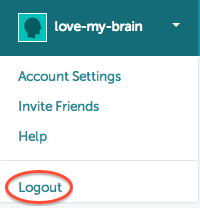
Gehen Sie anschließend zur Login-Seite, um sich unter Verwendung Ihrer E-Mail Adresse und Ihres persönlichen Passworts in IHren Account einzuloggen.
Hinweis:: Selbst wenn Sie auf die Schaltfläche "Training beginnen" in Ihrer Trainingserinnerungs-E-Mail klicken, und die vorher trainierende Person sich NICHT aus seinem/ihrem Lumosity Account ausgeloggt hat, so werden Sie automatisch zum Lumosity Profil der vorher trainierenden Person geleitet! Deswegen ist es so wichtig, dass sich jeder Lumosity Nutzer immer nach seiner/ihrer Trainingseinheit aus seinem/ihrem Lumosity Account ausloggt.
Bitte beachten Sie, dass wir keine gespeicherten Spielergebnisse ändern oder löschen können!
Sollten Sie auf Probleme stoßen, wenn Sie sich in Ihren Lumosity Account einloggen wollen, so möchten wir Sie auf diesen FAQ-Artikel verweisen.
Klicken Sie hier, wenn Sie sich ein Smartphone/Tablet (iPhone, iPad, Android) teilen
Vergewissern Sie sich, dass Sie in den korrekten Lumosity Account eingeloggt sind. Tippen Sie auf das ...-Icon. Tippen Sie anschließend auf Ihr Account oder Einstellungen. Sollte die am oberen Rand aufgeführte E-Mail Adresse nicht Ihre E-Mail Adresse sein, so tippen Sie auf Abmelden, indem Sie am unteren Ende des Screens auf Abmelden tippen.
![]()
Um sich in einen anderen Lumosity Account einzuloggen, geben Sie bitte die an Ihren Lumosity Account gebundene E-Mail Adresse und Ihr persönliches Passwort auf dem Log In Screen ein.
Wiederholen Sie diese Schritte, um sich in den korrekten Lumosity Account einzuloggen.